Наверняка вам приходилось сталкиваться с такой ситуацией, когда необходимо срочно совершить телефонный звонок, но в данный момент нет возможности рыться в контактах, например, во время езды на велосипеде, автомобиле, когда руки грязные или находятся в перчатках зимой. При помощи голосового ассистента Siri очень удобно совершать звонки, не доставая телефон из кармана. В этом материале мы подробно расскажем, как не запуская приложение Телефон совершать звонки на iPhone, iPad, Mac, Apple Watch, а также при использовании наушников EarPods, AirPods.

Содержание статьи
Как позвонить при помощи Siri на iPhone или iPad
1. Откройте приложение Настройки и перейдите в раздел Siri.
2. Включите необходимые переключатели для активации Siri. При желании, активируйте опцию «Слушать «Привет, Siri»», позволяющую запустить голосового ассистента без нажатия кнопки Домой (или боковой кнопки на iPhone X).
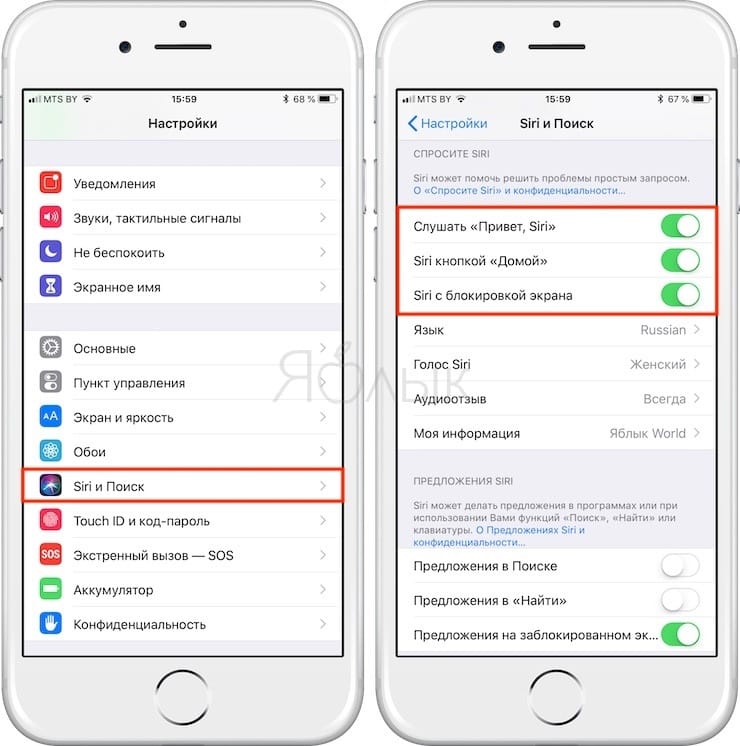
Стоит учесть, что на старых устройствах (iPhone 6, iPad Air 2, 12-дюймовом iPad Pro и ранее) функция «Привет, Siri» работает только при подключении устройства к зарядке. На всех новых устройствах (начиная с Phone SE, iPhone 6s и iPad Pro) Привет, Siri работает в фоновом режиме и не требует подключения к зарядному устройству.
4. Нажмите и задержите на пару секунд кнопку Домой (боковую кнопку на iPhone X) или воспользуйтесь командой «Привет, Siri» (см. п.3) для вызова Siri.
5. Произнесите команду, например:
- «Позвони «имя контакта»»;
- «Набери номер 777 333 888»;
- «Позвони Ивану Петровичу по аудиосвязи FaceTime».
ПО ТЕМЕ:
Как позвонить при помощи Siri, используя Apple Watch
1. Поднимите руку с Apple Watch или коснитесь дисплея и скажите «Привет, Siri».
Активировать Siri можно также нажатием и удерживанием колесика Digital Crown до тех пор, пока не отобразится индикатор распознавания голоса в нижней части экрана.
2. Произнесите команду, например:
- «Позвони «имя контакта»»;
- «Набери номер 555 777 333»;
- «Позвони Маме по аудиосвязи FaceTime».

3. Задав вопрос Siri, запястье можно опустить. В момент, когда Siri ответит, Вы ощутите прикосновение.
ПО ТЕМЕ: Тревожная кнопка (SOS) на Apple Watch, или как совершить экстренный звонок.
Как позвонить при помощи Siri на Mac
1. Настройте возможность осуществления телефонных звонков с Mac по этой инструкции.
2. Откройте Системные настройки, перейдите в раздел Siri и активируйте голосового помощника (если он не был активирован).
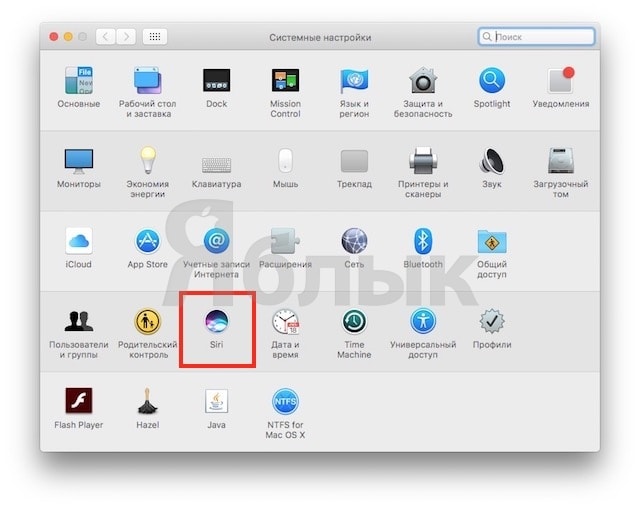
3. Для того чтобы разместить иконку вызова Siri в строке меню поставьте галочку напротив пункта «Показывать значок Siri в строке меню«.
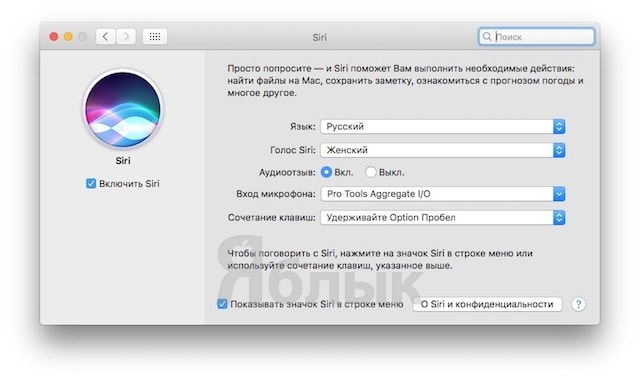
При желании вы можете настроить сочетание клавиш для вызова Siri или аналог функции «Привет, Siri» по этой инструкции.
4. Активируйте Siri любым из методов, указанных в пункте 3 и произнесите команду, например: «Позвони Андрею по FaceTime».
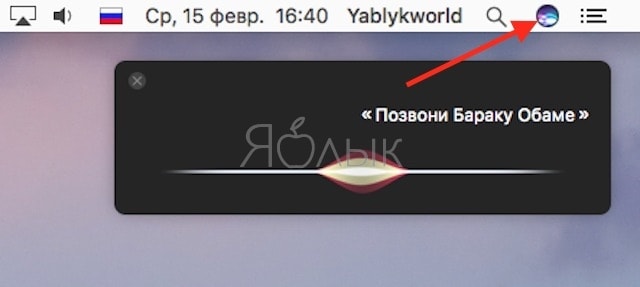
ПО ТЕМЕ: 10 горячих клавиш в Safari для Mac (macOS), которые должен знать каждый.
Как позвонить при помощи Siri, используя наушники EarPods
1. Проверьте, включена ли Siri на устройстве (iPhone, iPad или Mac), с которым Вы используете наушники EarPods.
2. Зажмите и удерживайте среднюю кнопку на пульте наушников EarPods пока не услышите характерный звук активации Siri.

3. Произнесите команду, например:
- «Позвони «имя контакта»»;
- «Набери номер 222 444 999»;
- «Позвони Андрею по аудиосвязи FaceTime».
4. Нажмите на среднюю кнопку на пульте наушников EarPods для завершения разговора.
ПО ТЕМЕ:
Как позвонить при помощи Siri, используя наушники AirPods
1. Проверьте, включена ли Siri на устройстве (iPhone, iPad, Apple Watch или Mac), с которым Вы используете наушники AirPods.
2. Установите Siri в качестве действия на двойное постукивание. Это можно сделать по пути Настройки → Bluetooth → AirPods на устройстве, к которому подключены наушники AirPods.
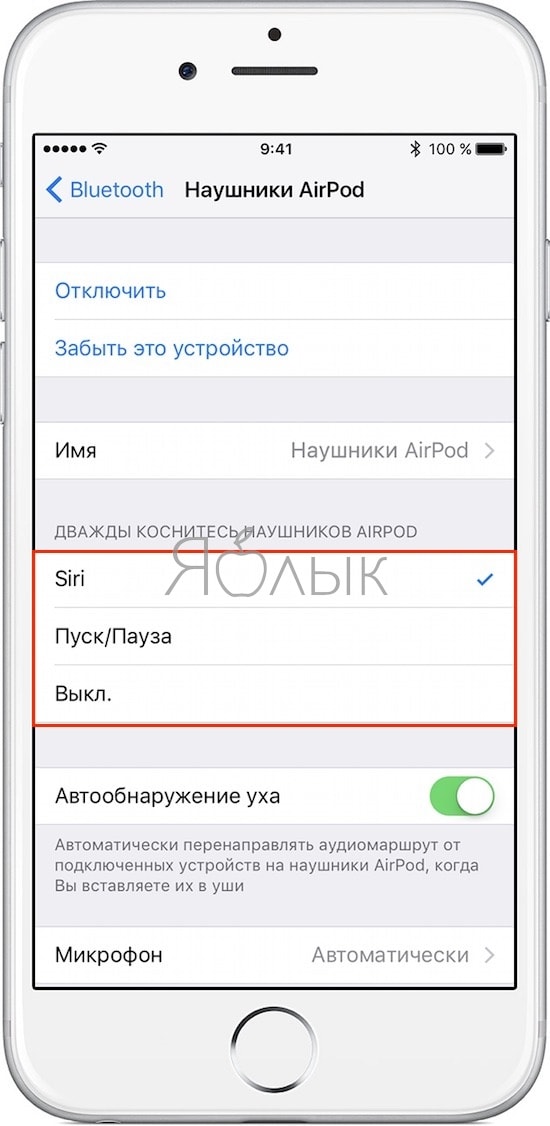
3. Постучите дважды по любому наушнику AirPod для вызова Siri.
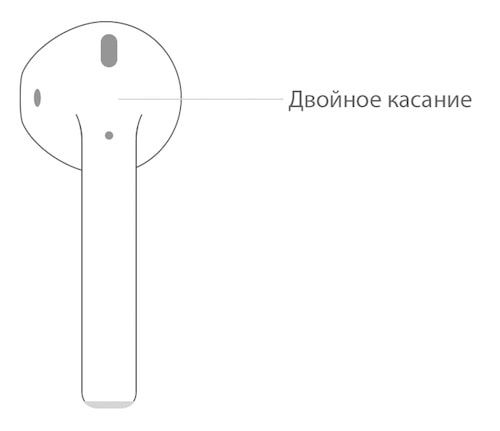
4. Произнесите команду, например:
- «Позвони «имя контакта»»;
- «Набери номер 777 444 111»;
- «Позвони Сергею по аудиосвязи FaceTime».
5. Постучите дважды по любому наушнику AirPod для завершения разговора.
Смотрите также:
материал сайта yablyk.com








